ps怎么通过通道抠图
1、打开ps,打开一个“牡丹”的文档,如图。

2、按住鼠标左键不放,下拉至如图位置创建一个背景副本。
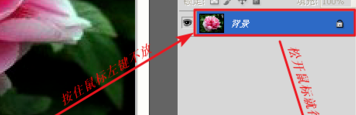
3、选中背景副本,执行图像--模式--Lab模式,如图。
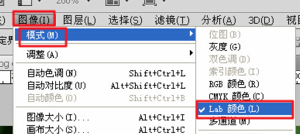
4、执行ctrl+M,调整“曲线”,参数如图。
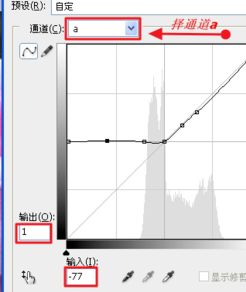
5、点击“通道”,选择a通道,如图。
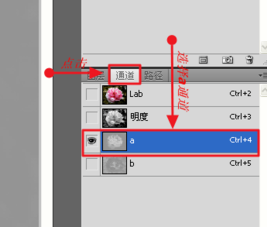
6、点击通道a不放,下拉,创建一个副本,如图。

7、选中a副本,执行ctrl+L,参数设置如图。
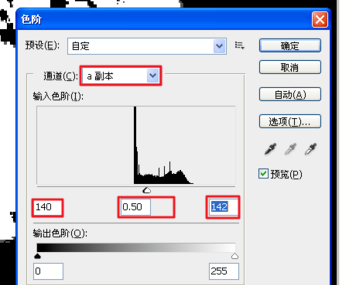
8、选择画笔工具,保存前景色为白色,将里面的小区域刷成白色。如图
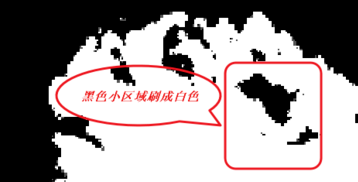
9、得到图下图后,按住ctrl+左键,选中区域。点击图层,则回到图层模式,如图。

10、shift+F6,羽化2个像素,关闭副本,选中背景图层。如图

11、执行ctrl+J,得到拷贝的图层,关闭背景图层,得到下面的图。此时,牡丹就抠出来了,再给它加个背景就行了。
12、新建一个图层,拉出一个渐变效果,如图。此图层必须放在刚抠出的牡丹图层下面。
13、总结,此方法先是改变颜色模式,然后改变曲线,进入通道,再改变色阶,使用笔刷工具修图,后用渐变美化。看起来简单,做起来还是要认真做好每一步。才能做出满意的效果。

PS抠图可以用通道来进行抠图。
1.打开ps,拖进一张照片,ctrl+J复制一层。
2.选择“通道”,在通道中选择明暗关系比较强烈的图层复制。
3.选择复制图层,图像>调整>色阶,图像>调整>色相。
4.选择画笔工具,前景色和后景色分别为纯黑和白色,用白色画笔涂抹人物部分。
5.完成后选择通道下面“将通道作为选区载入”。
以上就是关于ps怎么通过通道抠图 具体怎么操作?的精彩内容,要想了解更多关于的教学大纲,请点击 ,上海非凡学院会为您提供一对一内容讲解服务!
(如需转载,请注明出处)